
时间:2021-03-19 10:33:47 来源:www.win10xitong.com 作者:win10
今天网友说他在用win10系统的时候突然就遇到了win10怎么从专业版退回到家庭版的问题,要是你是一名才接触win10系统的用户,可能处理win10怎么从专业版退回到家庭版的问题的时候就不知道该怎么办了,要是你同样也被win10怎么从专业版退回到家庭版的问题所困扰,其实可以来看看小编是怎么处理的:1、打开电脑,进入到系统桌面,点击桌面左下角win图标按钮,点击设置按钮,进入到Windows设置。2、在Windows设置中点击更新和安全,进入到更新和安全设置即可,这样这个问题就解决啦!接下来,我们就和小编共同来一步一步看看win10怎么从专业版退回到家庭版的详细处理教程。
小编推荐系统下载:萝卜家园Win10专业版
首先,你需要你的朋友在线搜索win10 Home Edition的激活密钥。
具体步骤如下:
1.打开电脑,进入系统桌面,点击桌面左下角的win图标按钮,点击设置按钮进入Windows设置。
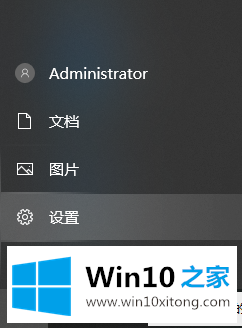
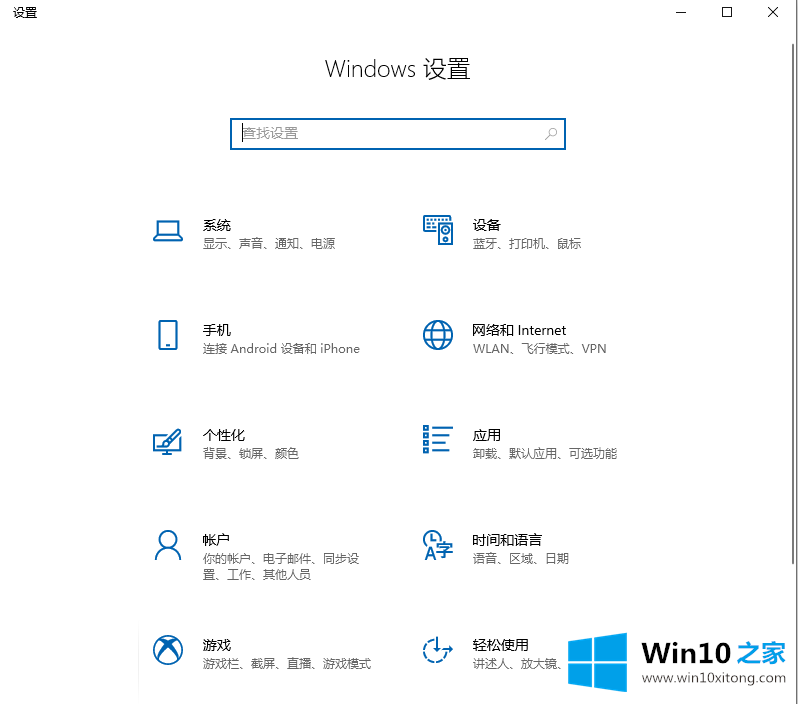
2.单击窗口设置中的更新和安全以输入更新和安全设置。
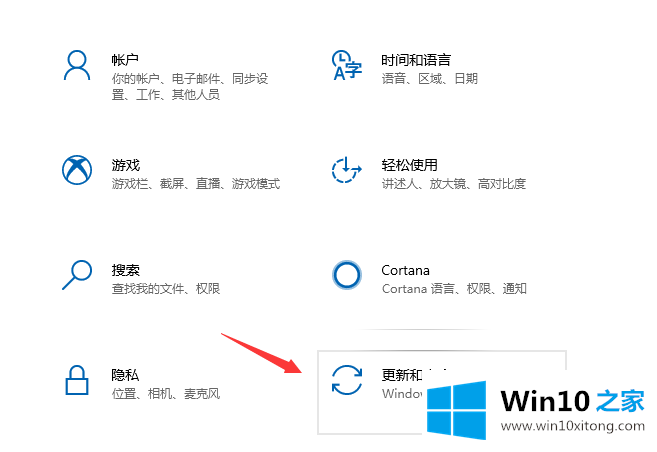
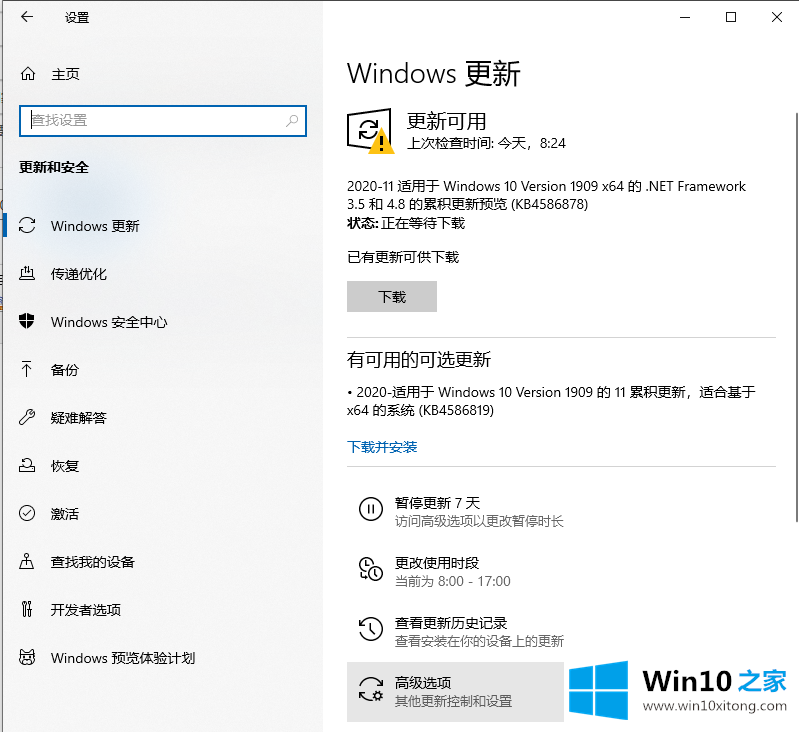
3.选择左侧菜单中的激活选项,打开窗口激活设置选项。
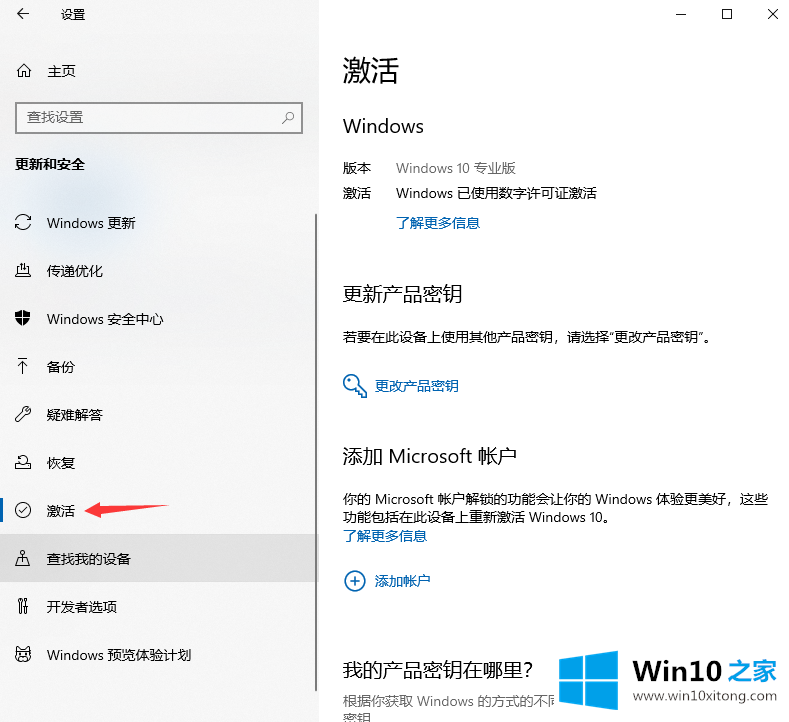
4.在右侧的窗口设置中,单击更改产品密钥以打开输入产品密钥窗口。
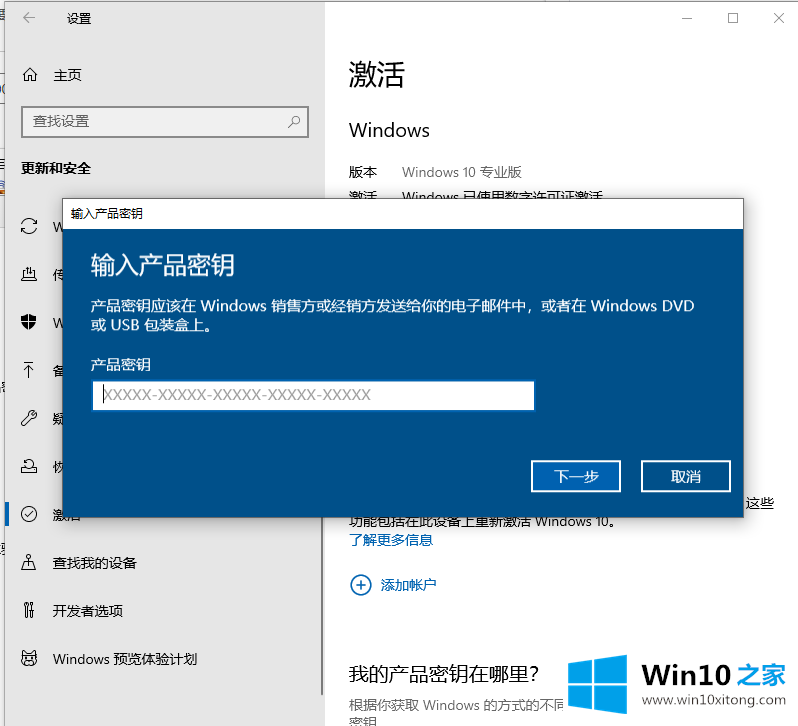
5.在产品密钥输入字段中输入Win10家庭版密钥,然后单击“下一步”以完成该过程。
以上是win10如何从专业版回到家庭版,希望对大家有帮助。
以上的内容已经非常详细的说了win10怎么从专业版退回到家庭版的详细处理教程,很简单的几个设置就可以解决win10怎么从专业版退回到家庭版的问题,如果这篇文章对你有所帮助,那么希望你继续支持本站。